-
Vorteile der Sicherung von Proxmox-VMs
-
Wie kann man eine Proxmox-VM sichern?
-
Wie richtet man einen Proxmox-Backupsplan ein?
-
Wie kann man Proxmox-VMs mit Vinchin Backup & Recovery einfach sichern?
-
FAQ zur Sicherung von Proxmox-VMs
-
Schlussfolgerung
Das Sichern Ihrer Proxmox Virtual Machines ist wie das Erstellen eines sicheren Notausgangs für Ihre digitale Welt. Dieser Backup-Kanal bietet nicht nur einen Notausweg für Ihre VMs im Falle eines Systemabsturzes oder versehentlicher Datenverschüttung, sondern dient auch als Zeitmaschine, die es Ihnen ermöglicht, Ihren Betrieb fortzusetzen, falls bei einem Upgrade etwas schief geht. Er fungiert zudem als Zeitmaschine, die es Ihnen erlaubt, problemlos in einen stabilen Zustand zurückzukehren, falls es während eines Upgrades zu Problemen kommt. Das Sichern Ihrer Proxmox-VMs bietet einen verlässlichen Schutz für Ihr digitales Ökosystem und lässt Sie ruhig und gelassen bleiben, selbst wenn digitale Stürme toben.
Vorteile der Sicherung von Proxmox-VMs
Das Backup von Proxmox-VMs hat vier Hauptvorteile:
Datenschutz: Das Backup von Proxmox-Virtuellen Maschinen ist wie das Anbringen eines starken Sicherheitsschlusses an deinem digitalen Schatzkammer. Stelle sicher, dass du deine VM schnell wiederherstellen kannst, falls es zu einem Hardwareausfall, einem Betriebsfehler oder einem böswilligen Angriff kommt. Schütze wichtige Daten und den Systemzustand.
Notfallwiederherstellung: Backups sind essenziell für Notfallwiederherstellung. Wenn ein Proxmox-Server einen schwerwiegenden Ausfall erleidet, wie zum Beispiel einen defekten Server oder einen Stromausfall im Rechenzentrum, dienen Backup-Dateien als Ihr digitales Krisenmanagementinstrument. Sie ermöglichen es Ihnen, VMs schnell in einer neuen Umgebung erneut bereitzustellen und stellen sicher, dass Ihr Unternehmen so schnell wie möglich wieder normal läuft.
Testen und Entwicklung: Sicherungen sind wie das Erstellen einer sicheren digitalen Sandbox für Testzwecke und Entwickler. Durch die Erstellung neuer VM-Instanzen basierend auf Ihren Sicherungen können Sie neue Anwendungen, Konfigurationsänderungen oder Systemupdates so oft testen, wie Sie möchten, ohne sich um Auswirkungen auf Ihre Produktionsumgebung sorgen zu müssen. Und falls etwas unabsichtlich schiefgeht, können Sie einfach eine Sicherung wiederherstellen, um alles in seinen ursprünglichen Zustand zurückzubringen. Experimentieren und Innovation sind frei von Risiken und sicher.
Migration und Erweiterung: Backup ist nicht nur eine Maßnahme zum Schutz von Daten, sondern auch ein flexibles Werkzeug zur Umstellung von Proxmox-VMs. Mit Backups und schneller Wiederherstellung auf neuem Hardware können Sie VMs problemlos auf unterschiedliche Hardwareplattformen migrieren, ohne dass dabei Dienstunterbrechungen auftreten, was ein bequemes Systemerweiterung und -upgrade ermöglicht.
Wie kann man eine Proxmox-VM sichern?
Die Sicherstellung der Sicherheit Ihrer Proxmox-VM ist von höchster Wichtigkeit, um Ihre Daten und Systemintegrität zu schützen.
Um eine Proxmox-VM zu sichern, folgen Sie diesen Schritten:
1. In der webbasierten Verwaltungsoberfläche von Proxmox klicken Sie auf eine VM
2. Wähle Backup > klicke auf Backup now
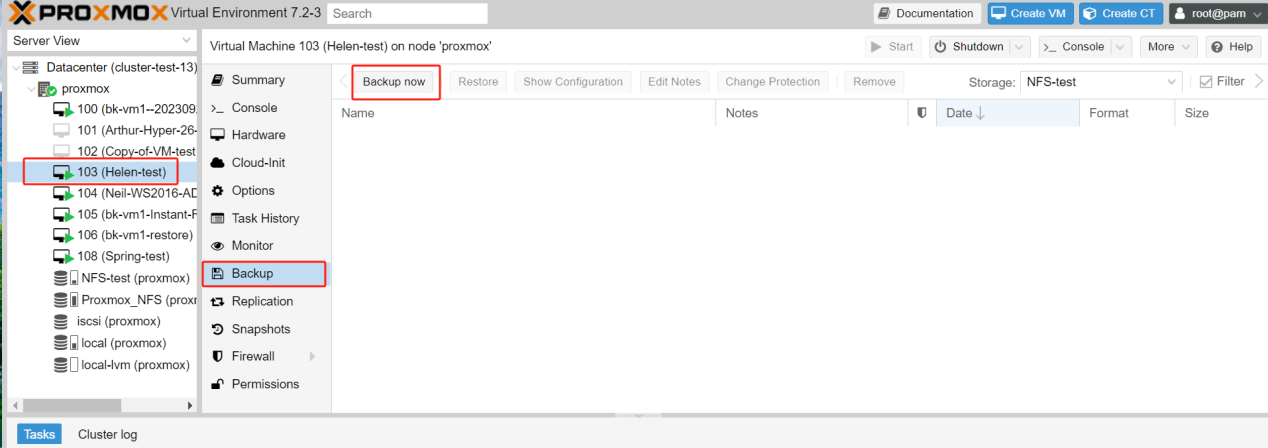
3. Definiere Storage, Compression und Mode > klicke auf Backup
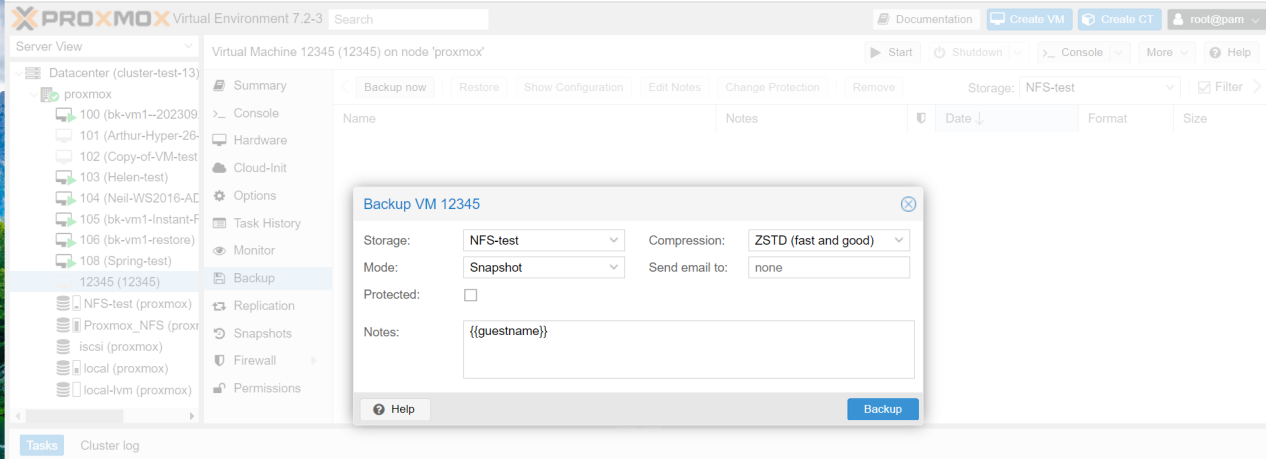
In Proxmox Backup VM gibt es drei gängige Modi: Suspend, Snapshot und Stop.
Suspend: In diesem Modus wird die VM pausiert und ausgesetzt. Der Proxmox-Backup-Prozess wird den Zustand der VM einfrieren und auf die Festplatte speichern. Dieser Backup-Modus ist für Fälle geeignet, in denen Sie die VM-Operation nicht unterbrechen möchten. Da die VM nach Abschluss des Backups weiterläuft, wird der gehaltene Zustand wiederhergestellt.
Snapshot: In diesem Modus wird ein Snapshot der VM erstellt, der eine vollständige Kopie der VM zu Beginn des Backups ist. Während des Proxmox-Backup-VM-Prozesses kann die virtuelle Maschine normal weiterlaufen und der Snapshot wird verwendet, um das Backup zu erstellen. Der Snapshot-Backup-Modus eignet sich für Situationen, in denen häufige Backups erforderlich sind und eine geringe Anforderung an die Unterbrechung der laufenden VM besteht.
Stop: In diesem Modus wird die VM vollständig angehalten und der Backup-Prozess wird durchgeführt, wenn die VM sich im heruntergefahrenen Zustand befindet. Dieser Backup-Modus eignet sich für Situationen, in denen eine volle Konsistenz der VM erforderlich ist, da die VM während des Backups nicht läuft oder ihren Zustand ändert.
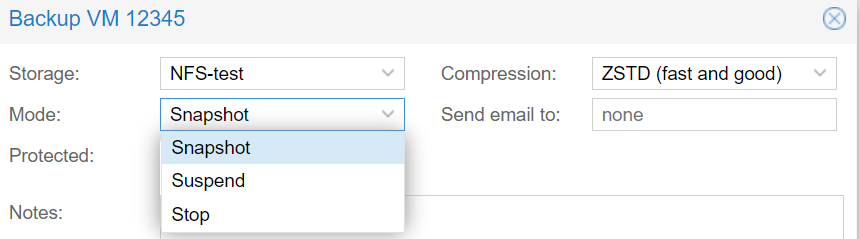
In Proxmox Backup VM gibt es drei Komprimierungsarten:
Charakterisierung | Komprimierungsrate | Effizienz | Vergleichsverhältnis | Szenarien und Support |
LZO | Sehr schnell | Relativ niedrig | Mittel | Szenarien, die eine schnelle Verarbeitung mit relativ wenig Unterstützung erfordern |
GZIP | Mittel | Mittel | Mittel bis hoch | Breite Unterstützung für gemeinsame Szenarien |
ZSTD | Schnell | Gut | Mittel bis hoch | ZSTD ist für anspruchsvolle Geschwindigkeits- und Kompressionsszenarien geeignet und unterstützt schrittweise Steigerungen für Umgebungen, die eine höhere Leistung erfordern. |
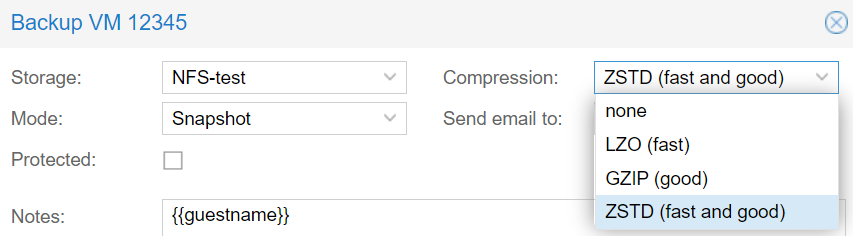
Oder Sie können auch einen Befehl verwenden, um eine Proxmox-VM zu sichern
Um den Proxmox-Befehl auszuführen, folgen Sie diesen Schritten:
1. Anmelden bei der Proxmox VE-Seite
2. Klicke auf Host > wähle Shell
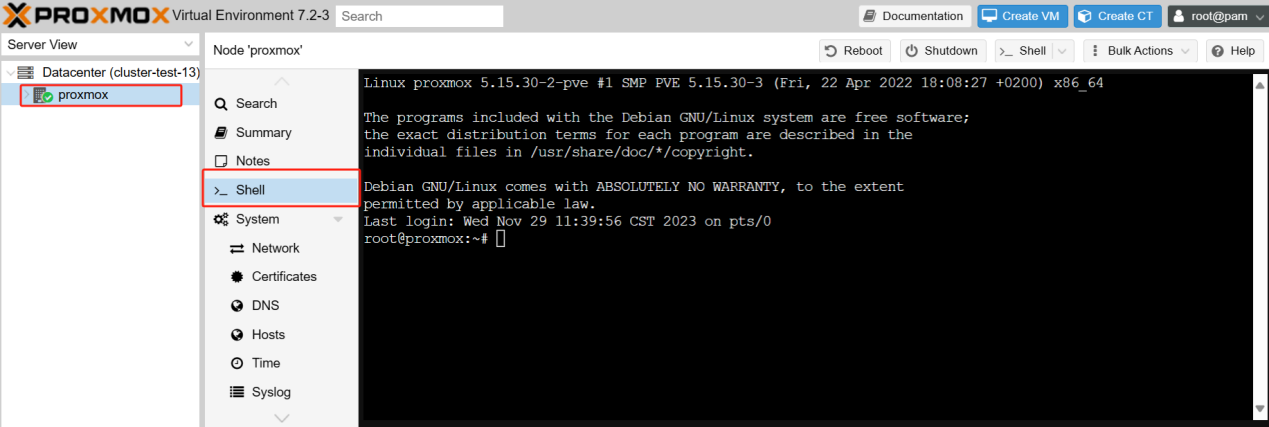
Die Backup-Speicherung sollte normalerweise als Verzeichnis (dir) oder NFS-Typ (nfs) konfiguriert werden.
3. Also, wenn Sie einen Store hinzufügen möchten, können Sie den folgenden Befehl eingeben:
pvesm add dir <storage_id> --path <storage_path> --content <content_type>
pvesm add dir backupdir --path /your/backup/directory --content backup
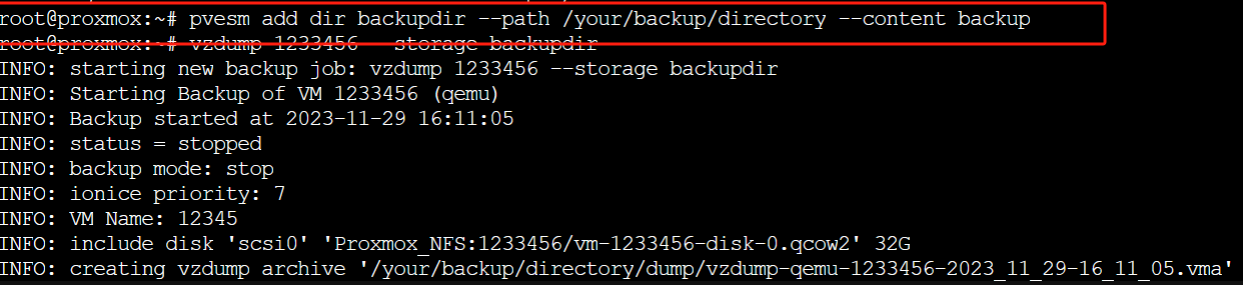

4. Verwenden Sie diesen neuen Katalogspeicher für Backups
vzdump <vm_id> --storage <storage_name>
vzdump 1233456 --storage backupdir
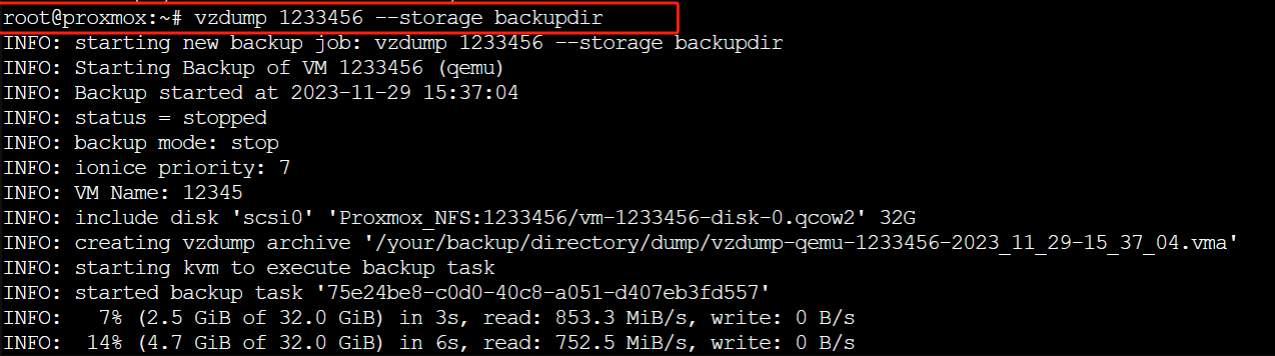

Hier haben Sie die Sicherung der Proxmox-VM abgeschlossen.
Wie richtet man einen Proxmox-Backupsplan ein?
Das Entwickeln eines Proxmox-Backup-Plans ist von entscheidender Bedeutung. Durch eine ordnungsgemäße Einrichtung des Proxmox-Backups können Sie die Sicherheit Ihres Systems und Ihrer Daten erhöhen. Gleichzeitig stellen Sie sicher, dass bei Bedarf eine schnelle und effiziente Wiederherstellung möglich ist.
Um einen Proxmox-Backupplan zu erstellen, folgen Sie diesen Schritten:
1. Klicke auf Datacenter > drücke Backup > wähle Add
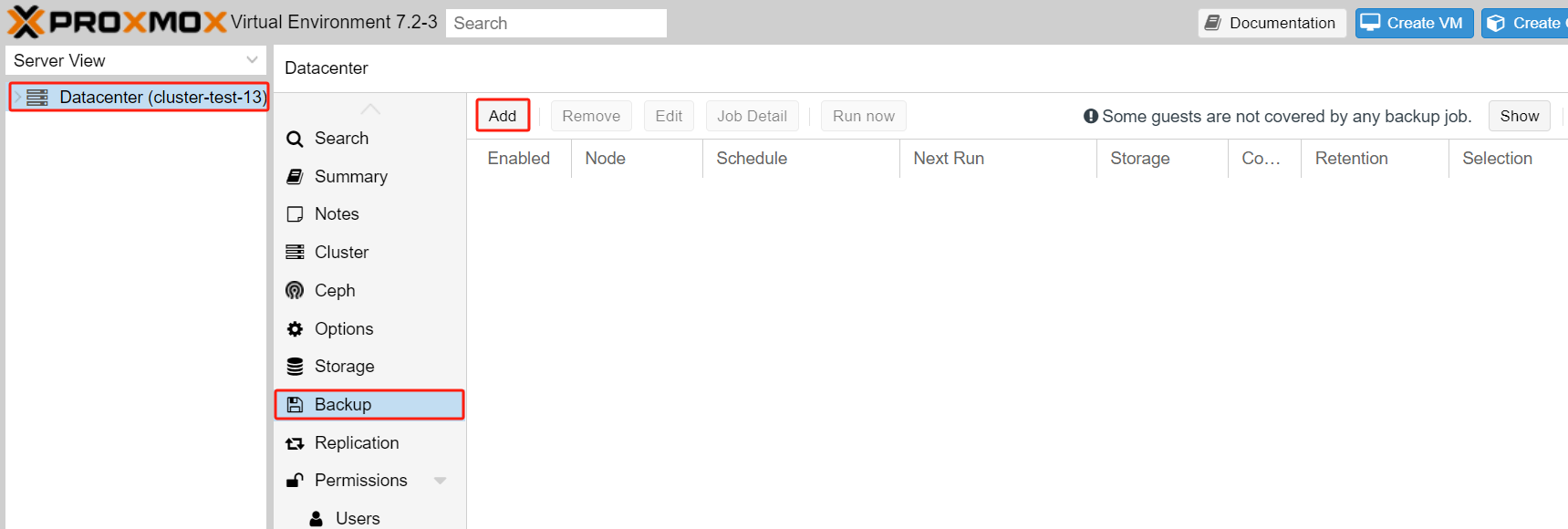
2. Definieren Sie Ihre Sicherungsaufgabe > wählen Sie die VM unten aus > klicken Sie auf Create
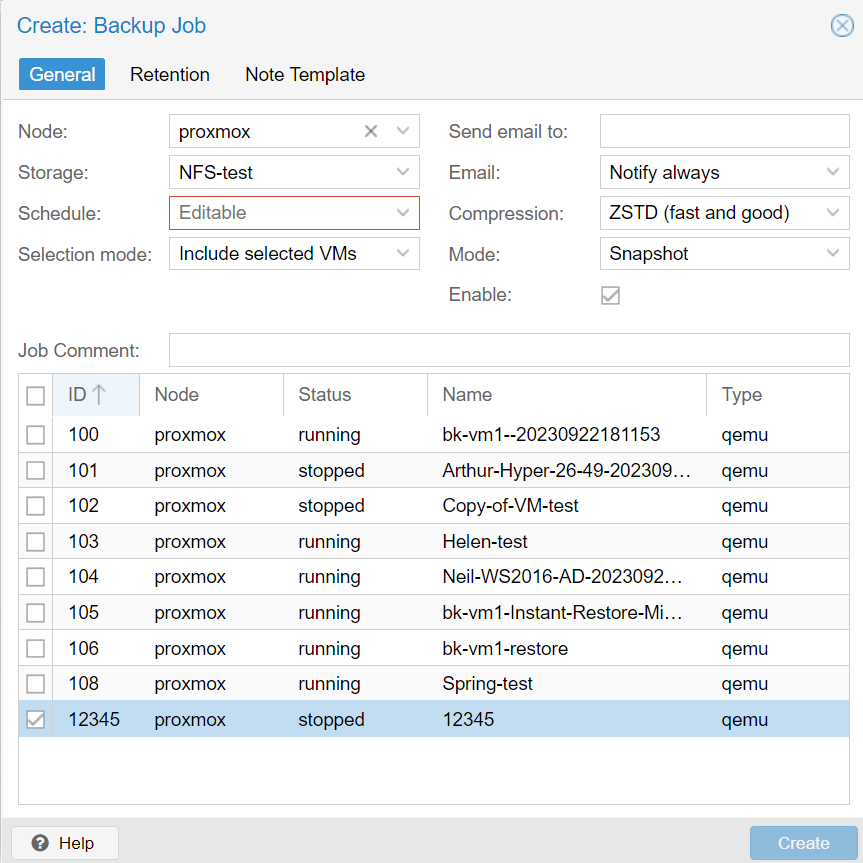
Wie kann man Proxmox-VMs mit Vinchin Backup & Recovery einfach sichern?
Im Vergleich zu den Sicherungsfunktionen von Proxmox VE bietet Vinchin mehr Anpassungsoptionen und Verwaltungsfunktionen. Es ermöglicht Ihnen eine feinere Kontrolle über den Sicherungsprozess. Die intuitive Web-Oberfläche erleichtert Ihnen die Durchführung komplexer Sicherungsstrategien und Überwachungsaufgaben.
Vinchin Backup & Recovery ist eine Sicherungslösung, die für virtuelle Maschinen von Proxmox, VMware, Hyper-V, XenServer, XCP-ng, oVirt, RHV usw. entwickelt wurde. Sie bietet umfassende und leistungsstarke Funktionen zur Sicherung und Wiederherstellung von VMs, wie agentenlose Sicherung, sofortige Wiederherstellung und V2V-Migration, die darauf abzielen, kritische Daten im Virtualisierungsmodus zu schützen und zu verwalten.
Die Operation von Vinchin Backup & Recovery ist sehr einfach. Um eine Proxmox-VM zu sichern, folgen Sie diesen Schritten:
1. Wählen Sie einfach VMs auf dem Host aus

2. Wählen Sie dann das Sicherungsziel aus

3. Wähle Strategien aus

4. Abschließend die Arbeit einreichen

Vinchin bietet eine kostenlose Testversion von 60 Tagen für Benutzer an, um die Funktionalität in einem realen Umfeld auszuprobieren. Für weitere Informationen kontaktieren Sie bitte Vinchin direkt oder unser lokale Partner.
FAQ zur Sicherung von Proxmox-VMs
F: Kann ich eine VMware-VM auf Proxmox migrieren?
A: Ja, du kannst. Und du kannst dich dabei an dieser Migration von VMware zu Proxmox orientieren.
Schlussfolgerung
Zusammengefasst ist das Sicherung von Proxmox-Virtual-Machines für die Datensicherung, den Notfallwiederherstellung, den Test und die Entwicklung usw. essenziell. Durch das Folgen eines angemessenen Sicherungsprozesses und das Nutzen von Drittanbietersoftware wie Vinchin Backup & Recovery kann die Sicherheit und Effizienz des Sicherungsprozesses gesteigert werden.
Teilen auf:







